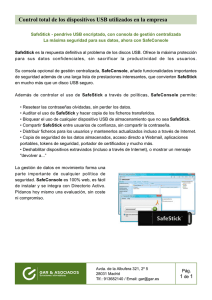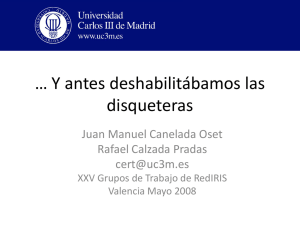Personalizar la memoria USB: ¿Cómo cambiar el fondo y el icono?
Anuncio
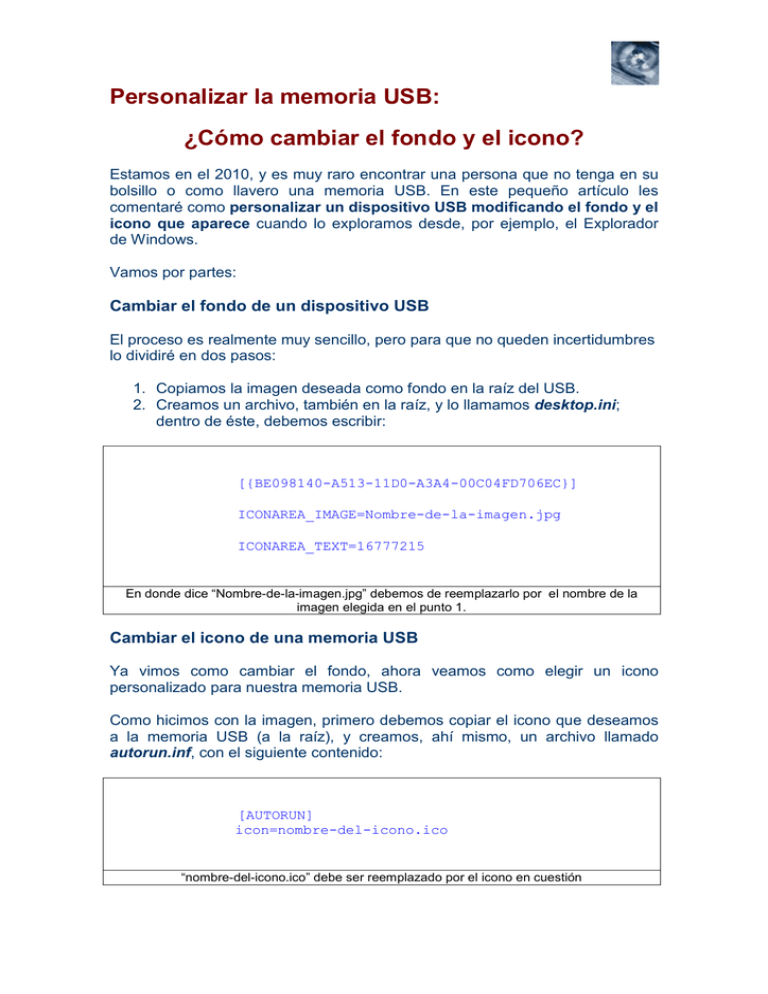
Personalizar la memoria USB:
¿Cómo cambiar el fondo y el icono?
Estamos en el 2010, y es muy raro encontrar una persona que no tenga en su
bolsillo o como llavero una memoria USB. En este pequeño artículo les
comentaré como personalizar un dispositivo USB modificando el fondo y el
icono que aparece cuando lo exploramos desde, por ejemplo, el Explorador
de Windows.
Vamos por partes:
Cambiar el fondo de un dispositivo USB
El proceso es realmente muy sencillo, pero para que no queden incertidumbres
lo dividiré en dos pasos:
1. Copiamos la imagen deseada como fondo en la raíz del USB.
2. Creamos un archivo, también en la raíz, y lo llamamos desktop.ini;
dentro de éste, debemos escribir:
[{BE098140-A513-11D0-A3A4-00C04FD706EC}]
ICONAREA_IMAGE=Nombre-de-la-imagen.jpg
ICONAREA_TEXT=16777215
En donde dice “Nombre-de-la-imagen.jpg” debemos de reemplazarlo por el nombre de la
imagen elegida en el punto 1.
Cambiar el icono de una memoria USB
Ya vimos como cambiar el fondo, ahora veamos como elegir un icono
personalizado para nuestra memoria USB.
Como hicimos con la imagen, primero debemos copiar el icono que deseamos
a la memoria USB (a la raíz), y creamos, ahí mismo, un archivo llamado
autorun.inf, con el siguiente contenido:
[AUTORUN]
icon=nombre-del-icono.ico
“nombre-del-icono.ico” debe ser reemplazado por el icono en cuestión